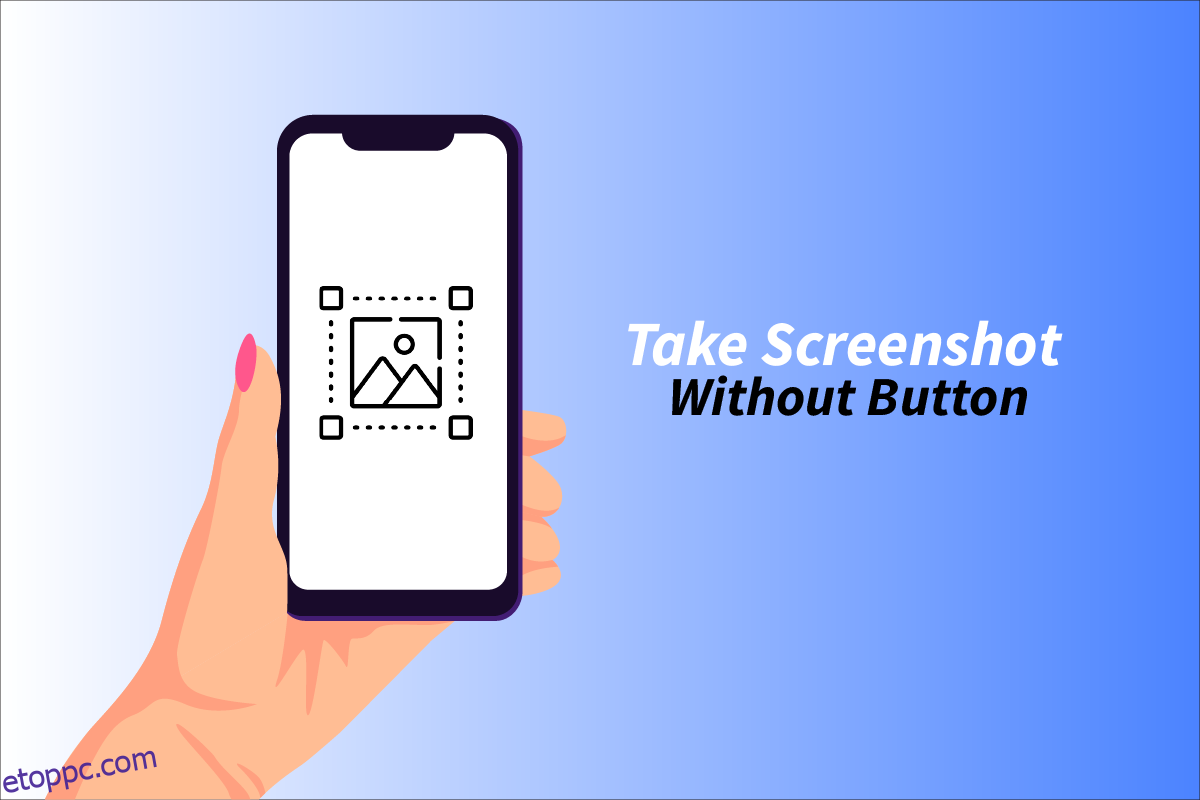Az iPhone az Apple Inc. egyik legfelkapottabb és legmegfelelőbb eszköze. Az iOS operációs rendszert fejlesztik, amely kiváló minőségű funkciókat és magas biztonságot nyújt. Az Apple mindig igyekszik prémium élményt nyújtani felhasználóinak, és ezt úgy tudják megtenni, hogy az iPhone-t a leggyorsabb processzorral, legjobb kamerával stb. építik fel. Az egyik leggyakoribb funkció, amelyre az embereknek szüksége van a készülékeiken, a képernyőképek készítése. Sokunknak tudnia kell, hogy az iPhone készüléken képernyőképeket készíthetünk a bekapcsoló és a kezdőlap gombbal, de van-e más módja annak, hogy iPhone képernyőképet készítsünk kezdőképernyő vagy bekapcsológomb nélkül? Ebben a cikkben megvizsgáljuk, hogy készíthetünk-e képernyőképet az iPhone-ról gombok nélkül.
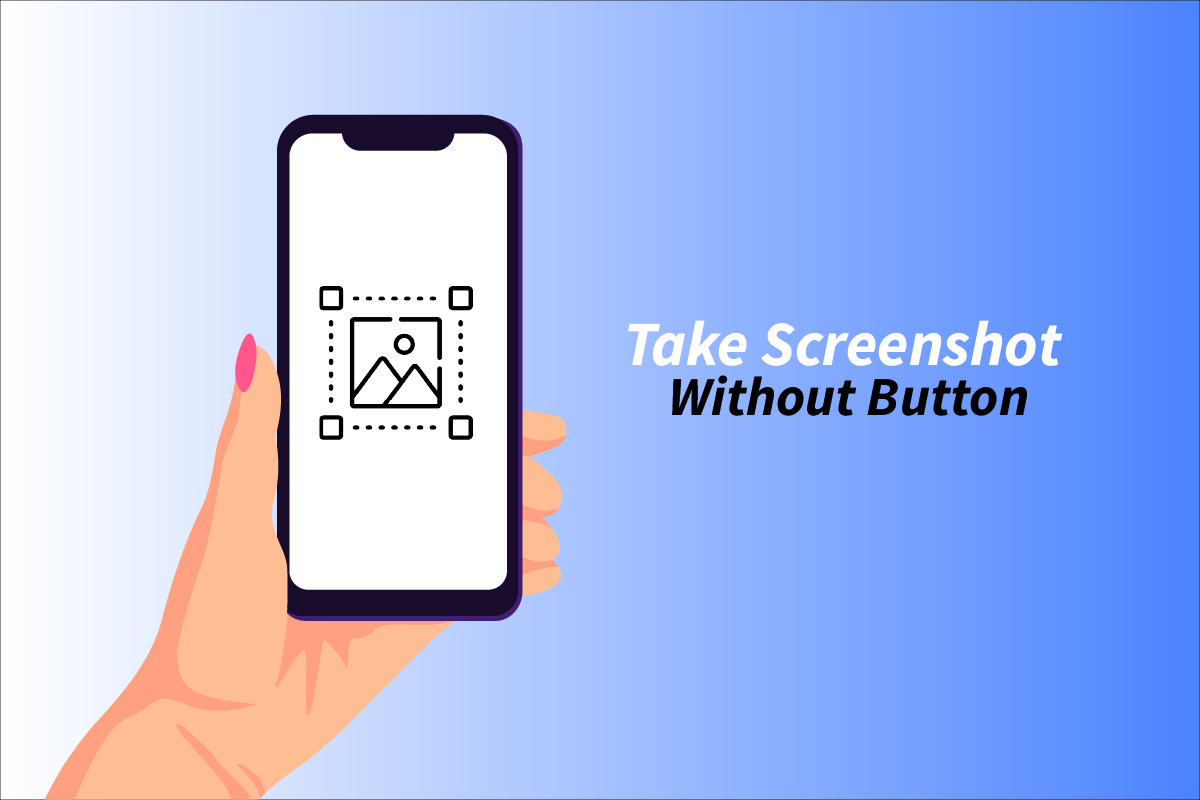
Tartalomjegyzék
Hogyan készítsünk iPhone képernyőképet gombok nélkül
Olvassa el ezt a cikket a végéig, hogy megtudja, hogyan készíthet képernyőképeket otthoni vagy bekapcsológomb nélkül iPhone és Android készülékeken.
Megjegyzés: Mivel az okostelefonok nem rendelkeznek ugyanazokkal a beállításokkal, ezek gyártónként eltérőek. Ezért győződjön meg a helyes beállításokról, mielőtt bármit módosítana az eszközön. Az Android telefon közelgő lépéseit a Redmi Note 9 Pro Max készüléken hajtották végre szemléltetés céljából.
Mi az a képernyőkép?
A képernyőkép azt jelenti, hogy a képernyőn megjelenő tartalmat kép formájában rögzítjük. A különböző operációs rendszerek különböző módokat kínálnak a képernyőképek készítésére.
Hogyan készítsek képernyőképet Androidon?
Attól függ, hogy melyik Android márkát használja. Kövesse az alábbi lépéseket képernyőkép készítéséhez Androidon.
1. Nyissa meg a Beállítások alkalmazást Android-eszközén.
2. Húzza lefelé az ujját, és érintse meg a További beállítások opciót, az ábrán látható módon.
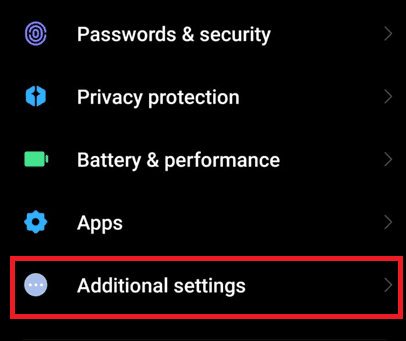
3. Ezután érintse meg a Gombok gyorsbillentyűi opciót.
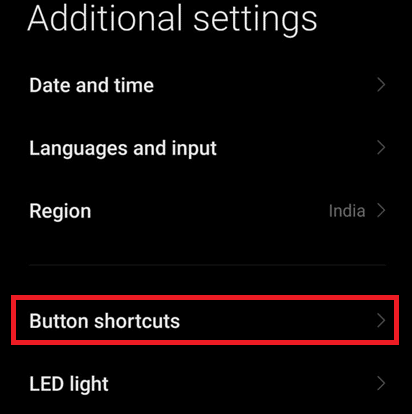
4. Érintse meg a Képernyőkép készítése menüpontot.
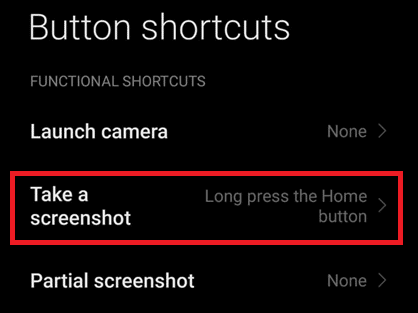
5. Ezután válassza a Hosszan nyomja meg a kezdőlap gombot.
Megjegyzés: A listából választhat más elérhető opciókat is.
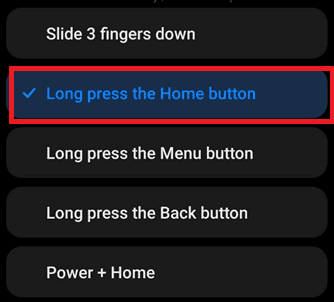
Mostantól képernyőkép készül, amikor hosszan lenyomja a kezdőlap gombot.
Hogyan készíthetek képernyőképet egy szöveges üzenetről Androidon?
Ha Androidon bármiről képernyőképet szeretne készíteni, az lehet szöveges üzenet, hívásnapló stb.
1. Húzza le az Értesítési panelt a képernyő tetejéről a Gyorselérés menü megnyitásához.
2. Most érintse meg a Képernyőkép ikont, hogy képernyőképet készítsen a szöveges üzenetről, az ábrán látható módon.
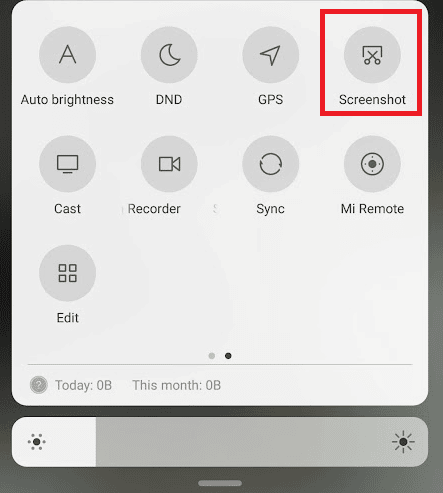
Olvassa el ezt a cikket a végéig, hogy megtudja, hogyan készíthet képernyőképet az iPhone-ról gombok nélkül.
Az OK Google használata, képernyőkép készítése?
Az OK Google képernyőkép funkciójának használatához kövesse az alábbi lépéseket:
1. Nyissa meg a Google alkalmazást Android telefonján.
2. Érintse meg a Profil ikont a képernyő jobb felső sarkában.
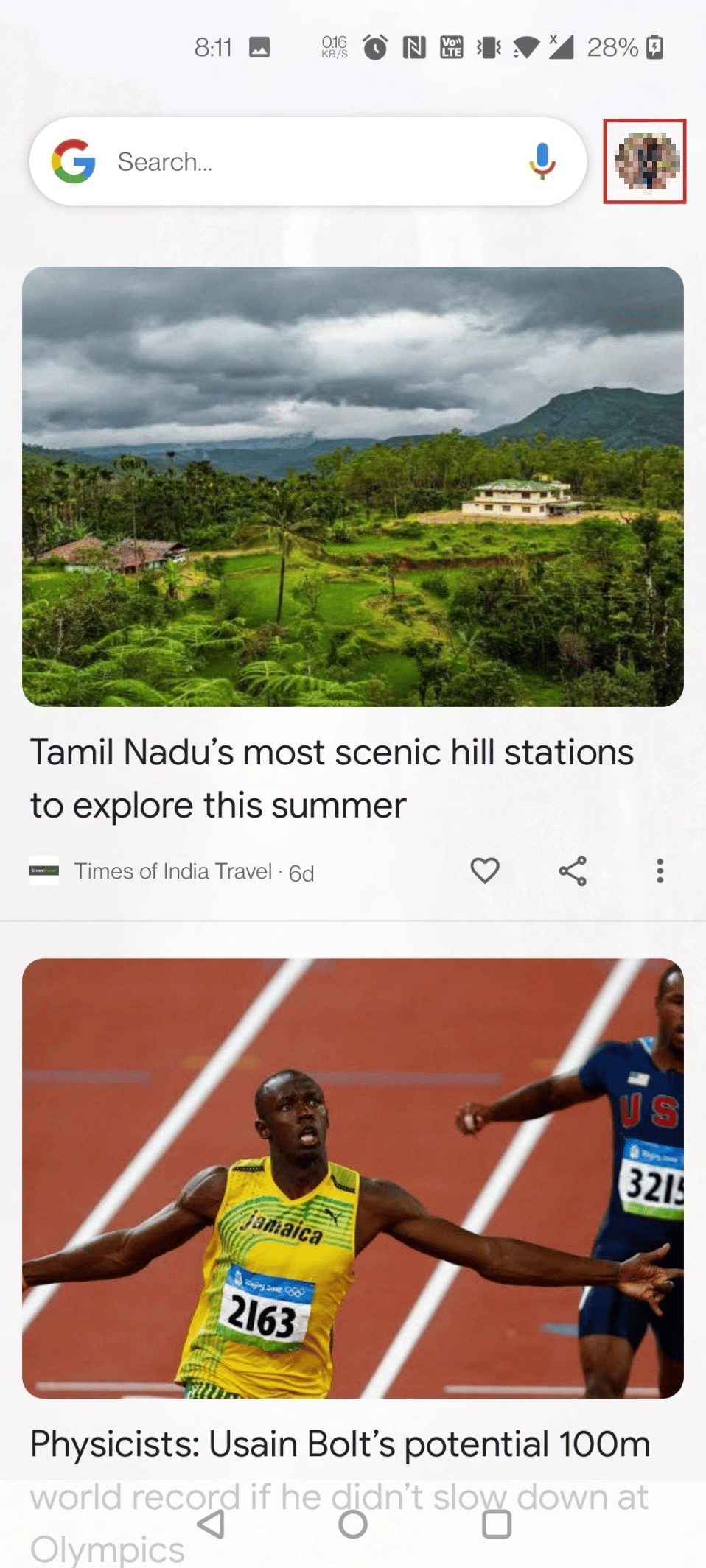
3. Ezután érintse meg a Beállítások gombot.

4. Érintse meg a Google Asszisztenst.
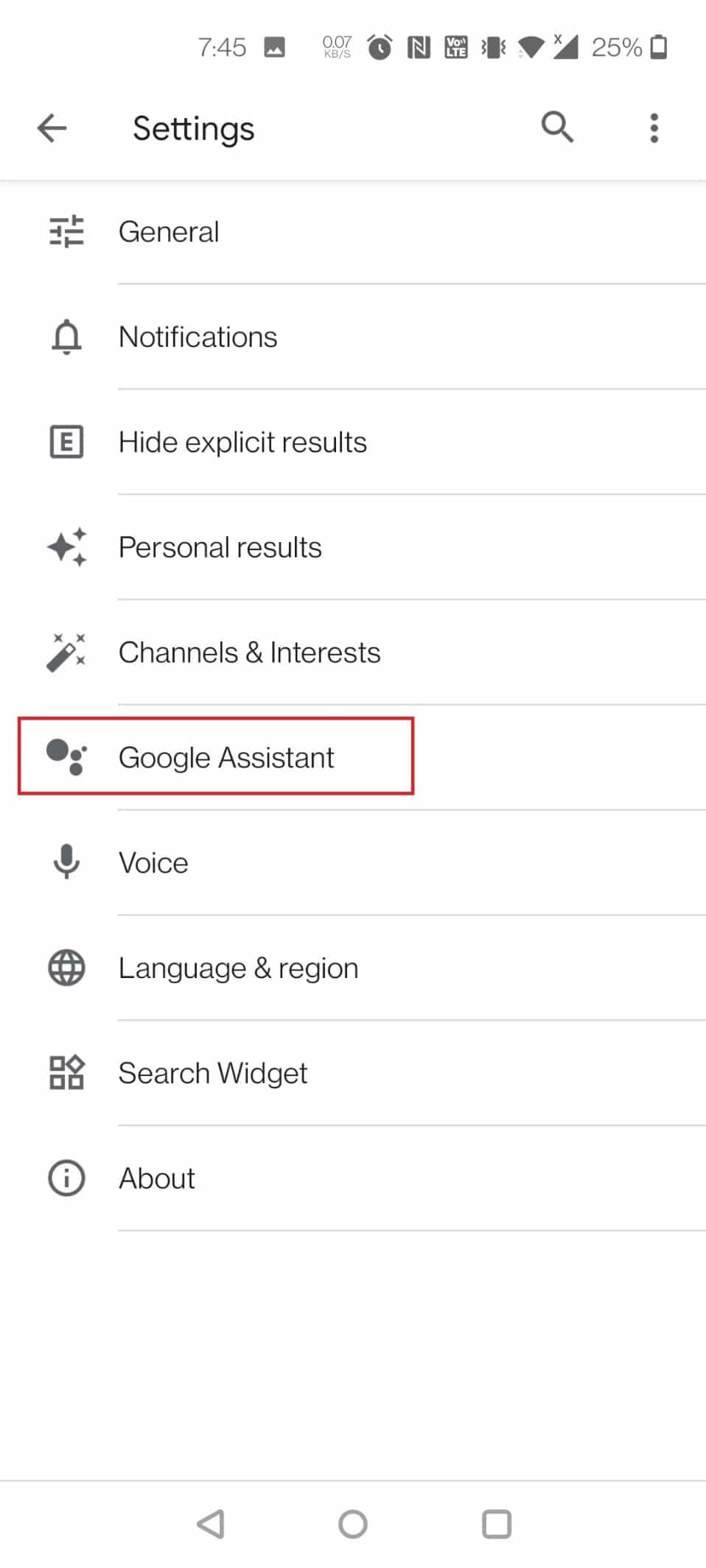
5. Lapozzon lefelé, és érintse meg az Általános elemet.
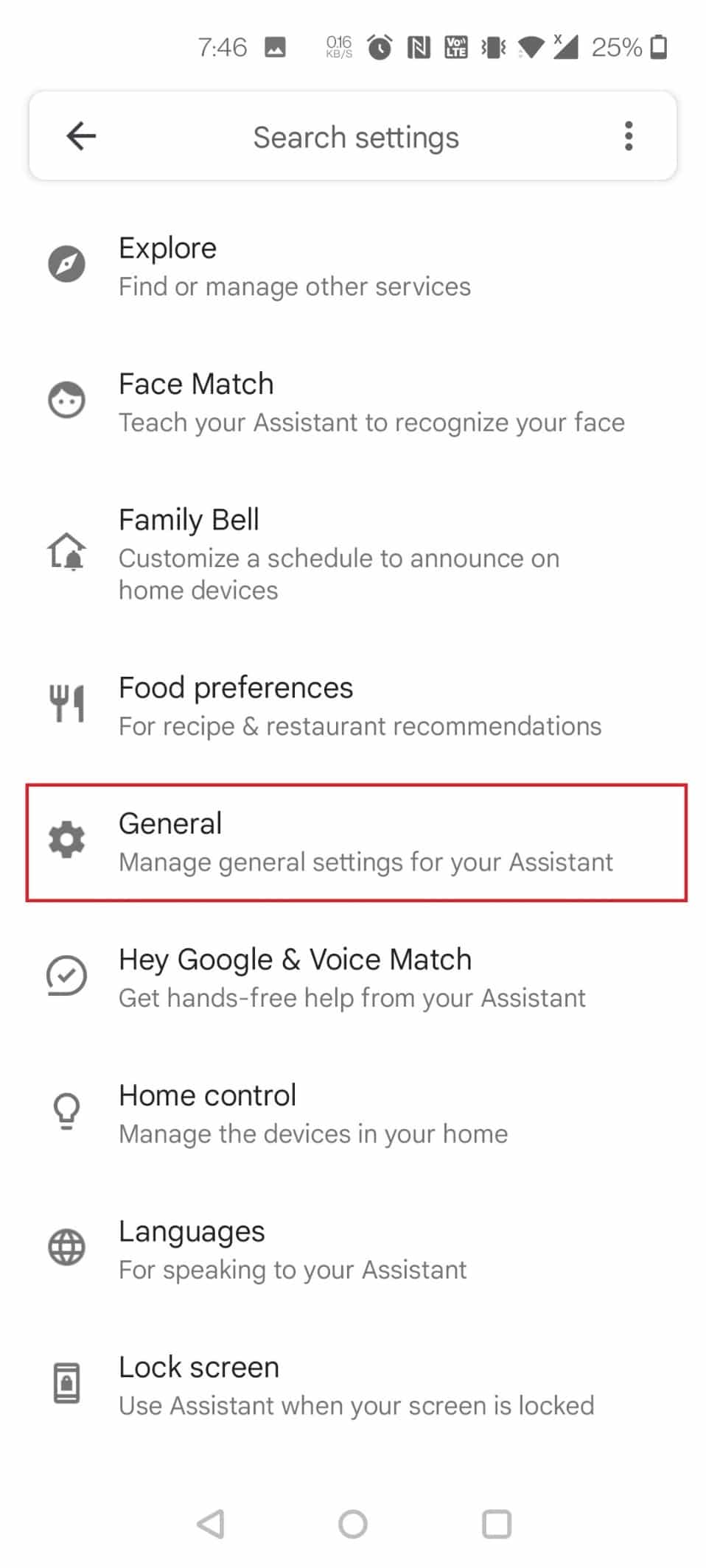
6. Most érintse meg a Képernyőkörnyezet használata elemet.

7. Kapcsolja be a Képernyőkép használata opció kapcsolóját.
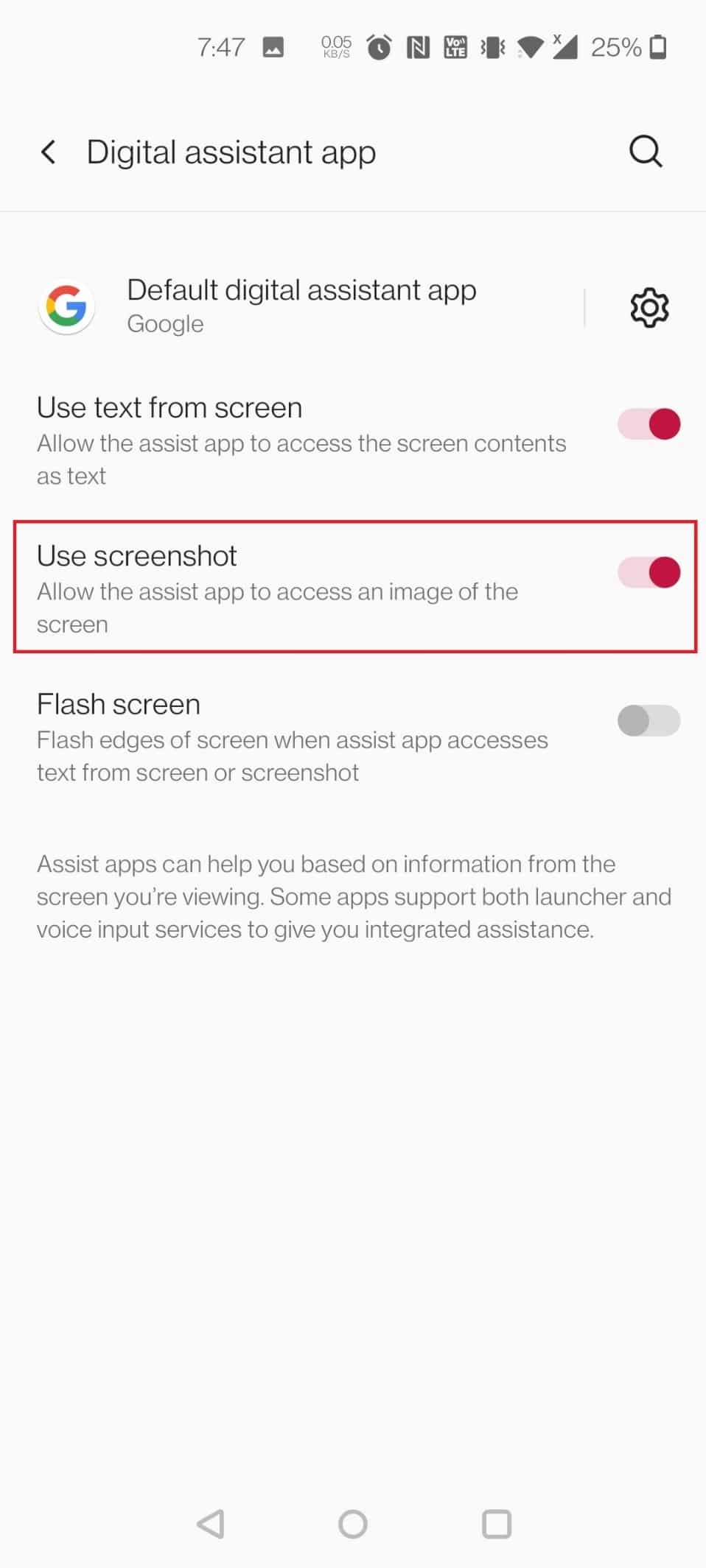
8. Most megkérheti a Google-t, hogy készítsen képernyőképet. Ehhez nyissa meg a Google Asszisztenst, és mondja ki: Take a screenshot.
Hogyan készítsek képernyőképet az Apple-n? Hogyan készíthetek képernyőképet iPhone-omon a Kezdőlap gombbal?
Négy módszerrel készíthet képernyőképet az Apple-eszközökről. Az alábbi módszerek bármelyikét követheti:
I. lehetőség: Gombok használata
Nyomja meg és tartsa lenyomva egyszerre a Kezdőlap és a Bekapcsológombot, és elkészül az éppen aktuális oldal képernyőképe.
II. lehetőség: Használja a Sirit
Ez a módszer nagyon hatékony, mivel képernyőképet készíthet kihangosítva. Csak meg kell győződnie arról, hogy a Hey Siri funkció engedélyezve van. Amíg azon az oldalon van, amelyről képernyőképet szeretne, csak mondja azt: Hé Siri, készítsen képernyőképet. A képernyőképeket pedig a Fotók alkalmazásban találja meg.
III. lehetőség: A Back Tap funkció használata
Olvassa el és kövesse az alábbi lépéseket, hogy megtanulja használni a visszacsapolás funkciót.
Megjegyzés: Ez a funkció csak iPhone 8 és újabb készülékeken érhető el.
1. Indítsa el a Beállítások alkalmazást iOS-eszközén.
2. Érintse meg a Kisegítő lehetőségek opciót az ábrán látható módon.
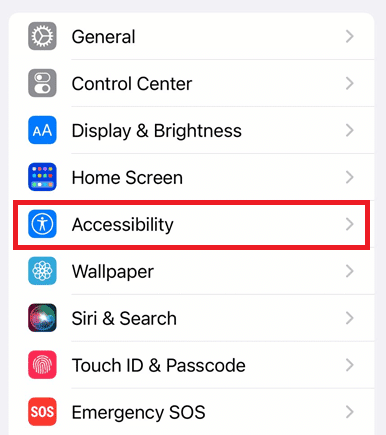
3. Érintse meg az Érintés gombot a FIZIKAI ÉS MOTOROS részben.
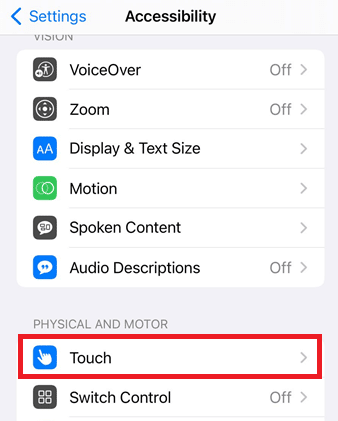
4. Csúsztassa lefelé az ujját, és érintse meg a Back Tap elemet.
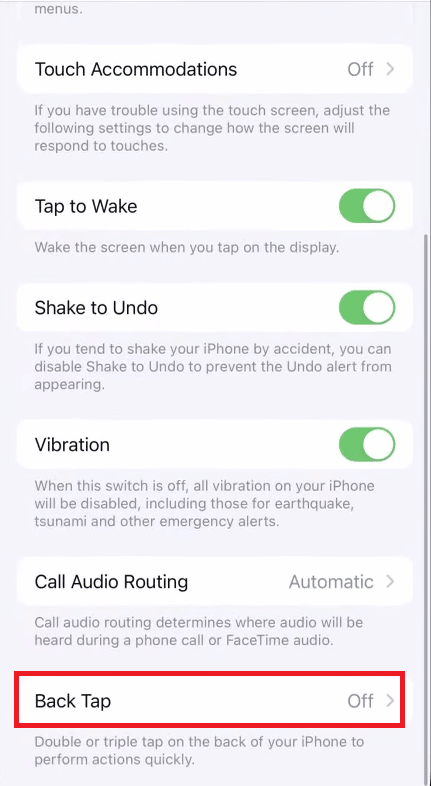
5. Válassza a Double Tap lehetőséget.
Megjegyzés: Kényelme szerint választhatja a Triple Tap lehetőséget is.
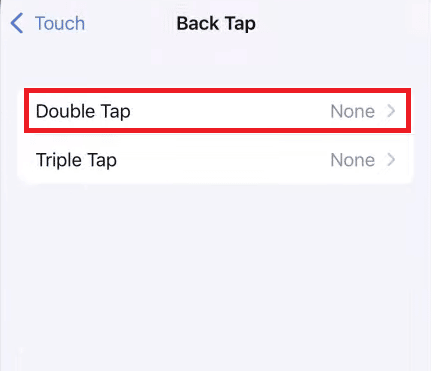
6. Ezután válassza ki a Screenshot lehetőséget a megadott listából, az alábbiak szerint.
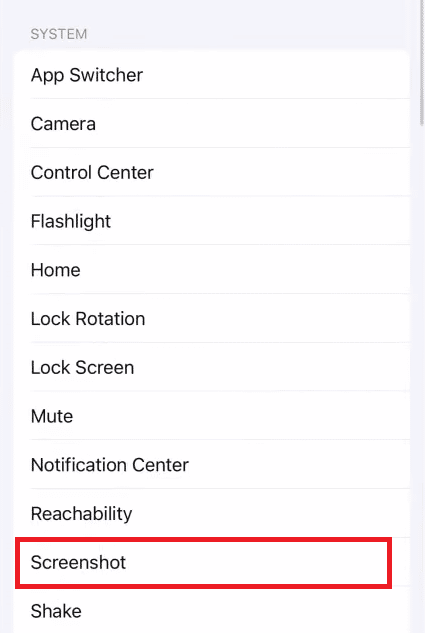
Most már csak duplán vagy háromszor koppinthat az iPhone hátulján, és a képernyőkép elkészül, és elmentődik a fényképek közé.
IV. lehetőség: A segítő érintés funkció használata
1. Nyissa meg a Beállítások alkalmazást iPhone készülékén.
2. Érintse meg a Kisegítő lehetőségek > Érintés menüpontot.
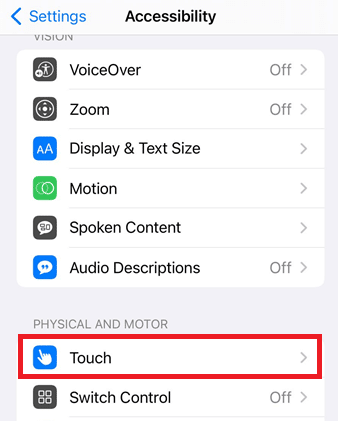
3. Kapcsolja be az AssistiveTouch opció kapcsolóját az alábbiak szerint.
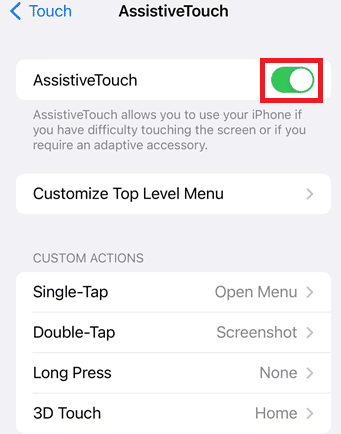
4. Most érintse meg a Double-Tap elemet.
Megjegyzés: Igényeinek megfelelően választhatja az egyszeri érintést, a hosszan tartó megnyomást és a 3D érintést is.

5. Ezután érintse meg a Képernyőkép elemet az opciók listájában.
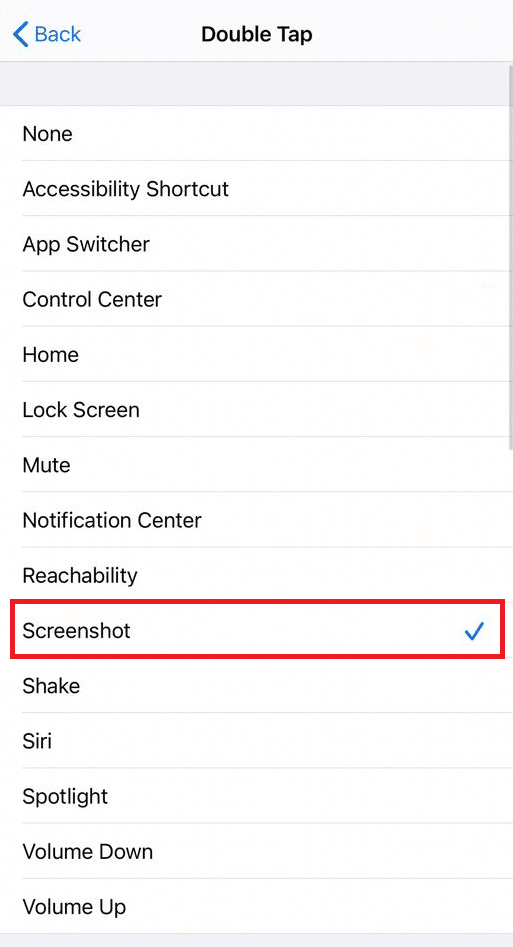
Most egy kör jelenik meg a képernyő sarkában. Képernyőkép készítéséhez az adott körön egyszeri koppintással, duplán koppintással, hosszú lenyomással vagy 3D érintéssel.
Készíthetek képernyőképet az iPhone-omon, ha a Home gomb nem működik?
Igen, akkor is készíthet képernyőképet, ha az iPhone otthoni vagy bekapcsológombja nem működik. Három különböző módon készíthet képernyőképet az iPhone-ról gombok nélkül. Ezek:
- Siri használata
- A Back Tap funkció használata
- Az AssistiveTouch funkció használata
A Vissza koppintás funkció használatához azonban győződjön meg arról, hogy iPhone 8 vagy újabb verziót használ, mivel ezt a funkciót az iPhone 8 eszközökön vezették be.
Hogyan készítsünk képernyőképet iPhone-on gombok nélkül?
Háromféleképpen készíthet képernyőképet iPhone-ról gombok nélkül, ha a gombok nem működnek, vagy nem szeretné használni őket. De adtunk egy módszert, amelyet használhat:
1. Indítsa el a Beállítások alkalmazást iPhone-ján.
2. Érintse meg a Kisegítő lehetőségek pontot.
3. Ezután érintse meg a Touch > AssistiveTouch opciót a kapcsoló bekapcsolásához.

4. Most válasszon a következő lehetőségek közül:
- Dupla érintés
- Egyérintéses
- Hosszan nyomja meg
- 3D Touch

5. Ezután érintse meg a Képernyőkép elemet az opciók listájában.
Most egy kör jelenik meg a képernyő sarkában. Képernyőkép készítéséhez az adott körön egyszeri koppintással, duplán koppintással, hosszú lenyomással vagy 3D érintéssel.
Hogyan készíthetek képernyőképet egy szöveges üzenetről az iPhone-omon?
Ha képernyőképet szeretne készíteni egy szöveges üzenetről iPhone-on, nyomja meg egyszerre a bekapcsológombot és a kezdőlap gombot, és a képernyőkép elkészül, és a fényképek közé kerül. Ha iPhone képernyőképet szeretne készíteni kezdőképernyő vagy bekapcsológomb nélkül, kövesse az alábbi lépéseket:
Megjegyzés: Ez a funkció csak iPhone 8 és újabb készülékeken érhető el.
1. Indítsa el a Beállítások menüpontot, és érintse meg a Kisegítő lehetőségek elemet.
2. Érintse meg az Érintés > Vissza Tap.
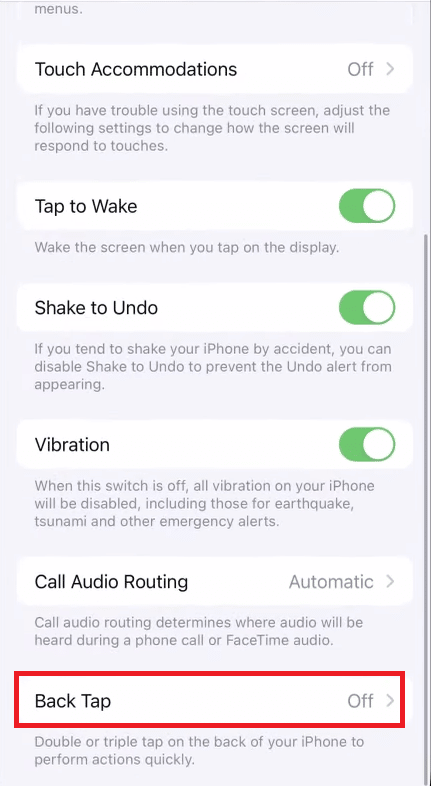
3. Kényelme szerint válassza a Double Tap vagy Triple Tap lehetőséget.
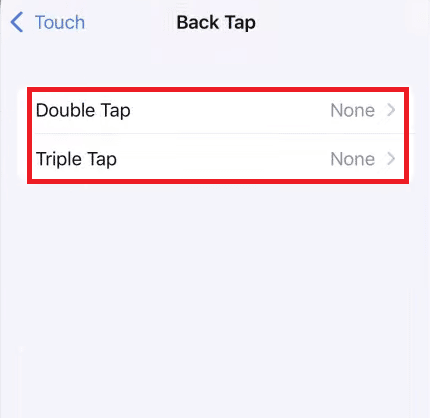
4. Ezután érintse meg a Képernyőkép elemet a listában.
Most már csak duplán vagy háromszor koppinthat az iPhone hátulján, és a képernyőkép elkészül, és elmentődik a fényképek közé.
***
Reméljük, hogy ez a cikk hasznos volt, és megtanulta, hogyan készítsen képernyőképet az iPhone-ról gombok nélkül. Ossza meg velünk, hogy melyik módszer vált be Önnek a legjobban. Kérjük, tegye fel kérdéseit vagy javaslatait, ha vannak, az alábbi megjegyzések részben. Azt is tudassa velünk, hogy mit szeretne legközelebb megtanulni.